
אחרי שלה סתיו 2020 עדכון , Microsoft Outlook 365 עבור Mac יש שתי תצוגות נוספות עבור היומן שלך, דרך קלה יותר ל- RSVP, אפשרויות טובות יותר עבור תזמון אירועים, ומעמד חדש שימושי להזמנות. בנוסף, הכל ארוז באפליקציה אטרקטיבית יותר.
לראות את לוח הזמנים שלך עם היום שלי
תכונה נוחה של Microsoft Outlook נקראת היום שלי נותן לך תצוגה מהירה של לוח הזמנים היומי שלך. אתה יכול לראות סדר יום או תצוגת יום, ולהוסיף אירוע בלחיצה.
כדי לראות את היום שלי בכרטיסייה דואר, לחץ על הלחצן 'הצג חלונית משימות' מימין, או בחר View & GT; חלונית המשימות משורת התפריטים. כדי לראות אותו בכרטיסיות Outlook האחרים, לחץ על הלחצן הצג חלונית המשימות או בחר View & GT; היום שלי משורת התפריטים.
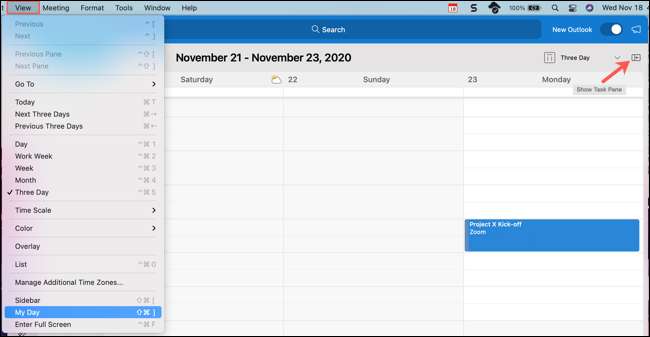
כדי לעבור בין תצוגות ביום שלי, לחץ על הסמל שלוש נקודות בפינה השמאלית העליונה. זה מאפשר לך לעבור מ "סדר היום" כדי "יום" להציג, ובחזרה.
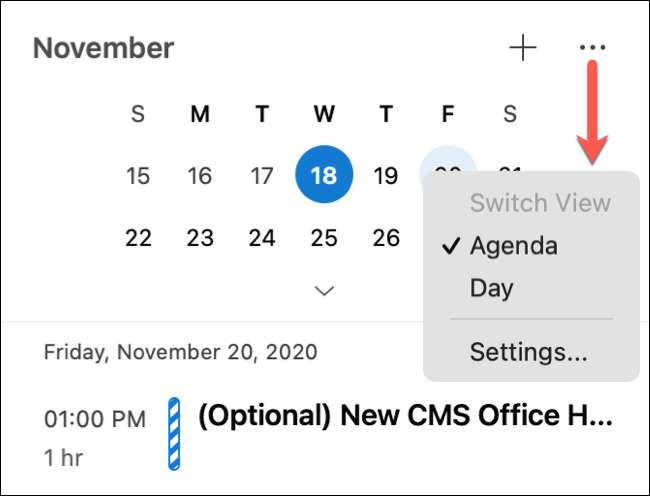
ניתן גם לבחור "הגדרות" מתפריט זה כדי להתאים אישית את היומנים שברצונך להציג.
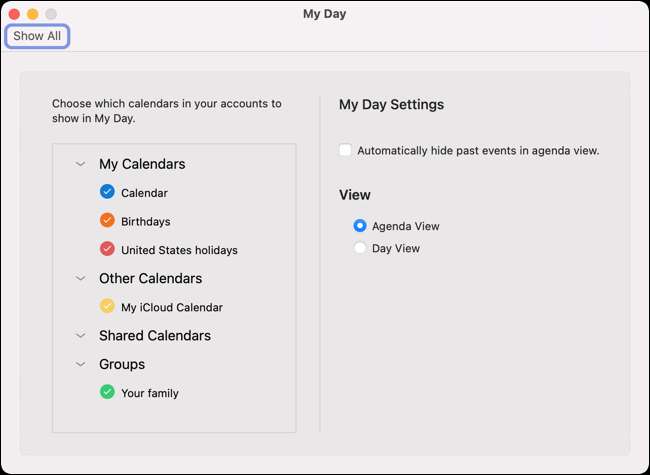
כדי להוסיף אירוע כאשר אתה נמצא ביום שלי, לחץ על סימן הפלוס (+) ליד הסמל של שלוש נקודות.

השתמש בתצוגה של שלושה ימים לוח שנה
אם ברצונך לראות יותר מיום אחד בלוח השנה של Microsoft Outlook, אך שבוע (או אפילו שבוע העבודה) הוא יותר מדי, נסה נוף של שלושה ימים.
לחץ על הכרטיסייה "לוח שנה" כדי לפתוח את לוח השנה של Outlook. משם, בחר את החץ הנפתח בפינה השמאלית העליונה או לחץ על View & GT; שלושה יום בשורת התפריטים.
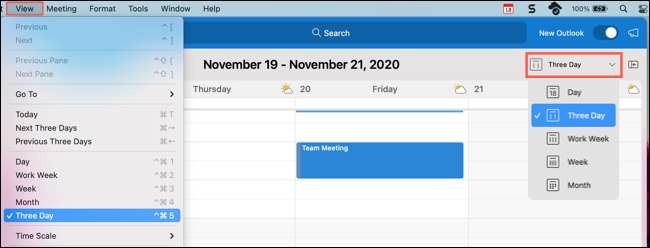
RSVP באותו חלון
זה יעיל כאשר אתה יכול להשיב לדוא"ל בתוך אותו חלון במקום פתח אחד חדש באופן אוטומטי. זו הסיבה ש- Microsoft הוסיף תגובות אירוע עבור היומן שלך בנוסף להודעות דוא"ל.
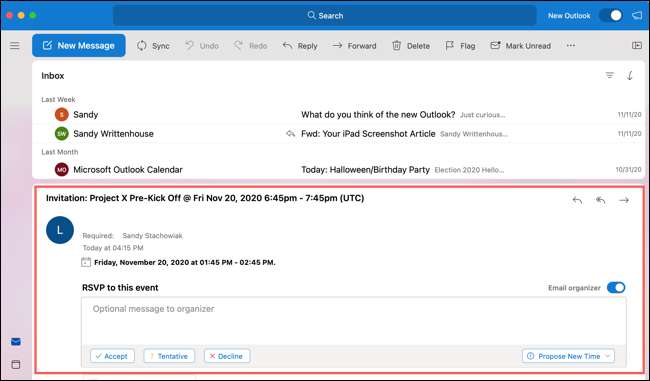
כאשר אתה מקבל הזמנה לאירוע חדש, באפשרותך להגיב באותן דרכים כמו קודם, אבל עכשיו, תוכל גם להוסיף הודעה בחלונית הקריאה.
כמו תמיד, אתה יכול ללחוץ על "קבל", "Tentative", "ירידה", או "להציע זמן חדש". ממש מעל האפשרויות הללו, תראה את התיבה שבה תוכל להקליד הודעה אופציונלית לשליחה לארגון האירוע. רק לוודא שאם אתה רוצה להוסיף הודעה, אתה עושה זאת לפני שתלחץ על תגובה.
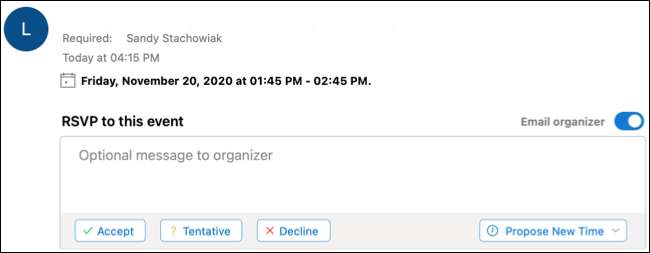
לוח זמנים אירועים עם אפשרויות מתקדמות
תזמון האירועים יכולים להיות קשוחים כאשר אתה עובד סביב לוחות שנה של כולם. עם זאת, באפשרות 'אפשרויות מתקדמות ב- Microsoft Outlook', תוכל לבחור זמן, בדוק זמינות, ולעבור עד יום אחר.
כדי ליצור אירוע חדש, לחץ על קובץ & GT; חדש & GT; אירוע בשורת התפריטים של כל הכרטיסייה Outlook. לחלופין, באפשרותך ללחוץ על הכרטיסייה "לוח שנה" ולאחר מכן לחץ על "אירוע חדש" בשמאל העליון. לאחר מכן תוכל להוסיף את כל פרטי האירוע שלך בצד שמאל.
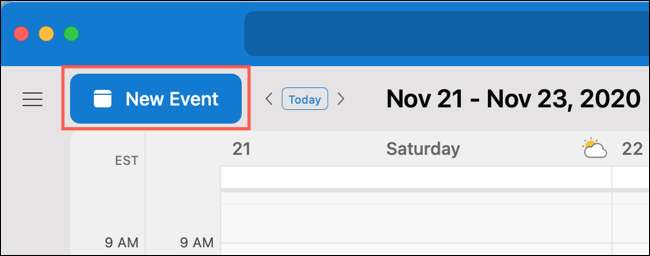
לקבלת דרך קלה יותר להתאים את הזמן, השתמש ברשת היומן מימין. גרור את בלוק הזמן בכל מקום שבו אתה רוצה את זה, ולאחר מכן להרחיב או לכווץ אותו כדי להתאים את מסגרת הזמן.
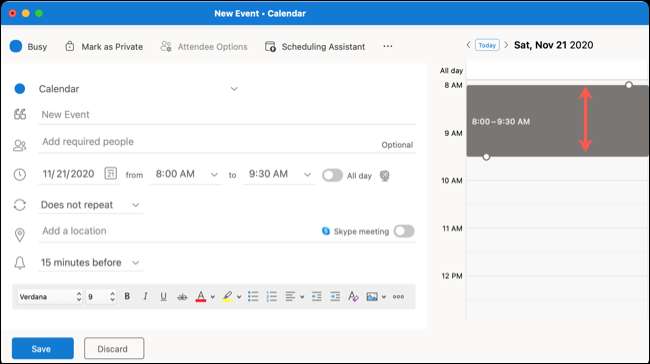
אם ברצונך לשמור על מסגרת זמן זו, אך בדוק תאריך שונה, השתמש בחצים בראש ליד התאריך. כאשר אתה נוחת ביום שבו אתה רוצה להשתמש באותו זמן מסגרת, פשוט להשלים ולשלוח את ההזמנה שלך.
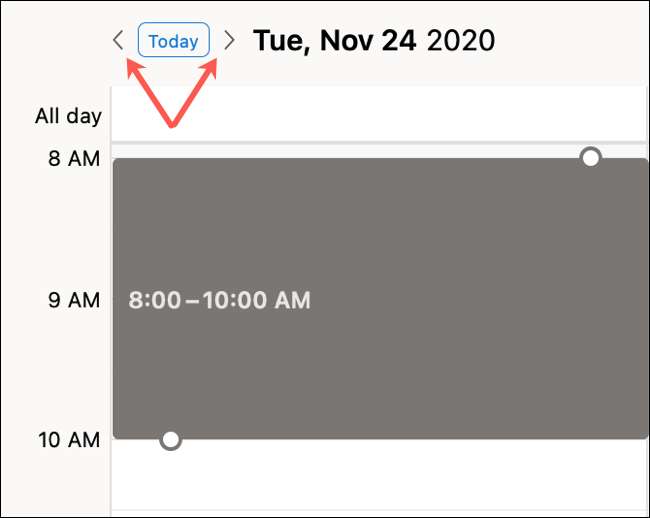
אם יש לך מוזמנים רבים, באפשרותך גם ללחוץ על "עוזר תזמון" בחלק העליון של חלון האירוע כדי להוסיף מוזמנים נדרשים ואופציונליים ומיקום.
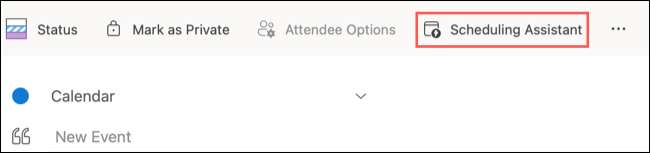
זה מאפשר לך לבדוק את הזמינות של משתתפים מרובים בבת אחת. ניתן גם לגרור את בלוק הזמן ולהשתמש בחץ דו צדדי כדי להאריך או לקצר את מסגרת הזמן.
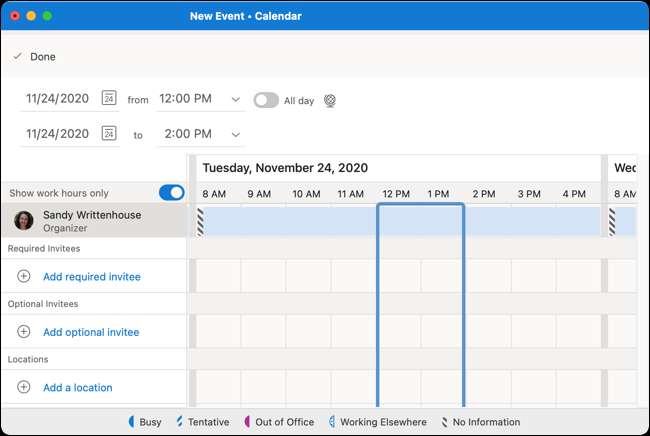
לאחר שתסיים עם עוזר התזמון, פשוט לחץ על "בוצע" בצד שמאל למעלה. כל הפרטים שהוספת או נערכת יחולו על ההזמנה. לאחר מכן תוחזר לחלון ההזמנה, שבו אתה יכול להשלים כל דבר אחר שאתה צריך לעשות או פשוט לחץ על "שלח".
הגדר עובד במקום אחר
אתה כנראה משמש לבחירת "עסוק" או "חינם" בכל פעם שאתה תזמון אירועים. במלון Microsoft Outlook החדש יש לך אפשרות אחרת: "עבודה במקום אחר".
כדי להשתמש בו, פשוט לחץ על לחצן הסטטוס בצד שמאל למעלה של חלון האירוע ולאחר מכן בחר "עבודה במקום אחר". זה מאפשר למשתתפים שלך לדעת שאתה מצטרף ממיקום אחר. זה נוח במיוחד כאשר אתה עובד מרחוק או נסיעה.

"עבודה במקום אחר" מופיע עם מעגל כחול מנוקד הדומה ל"מוסטר ", הכולל מעגל כחול מפוספס. זה מודיע לאחרים של מעמד שלך במבט אחד.
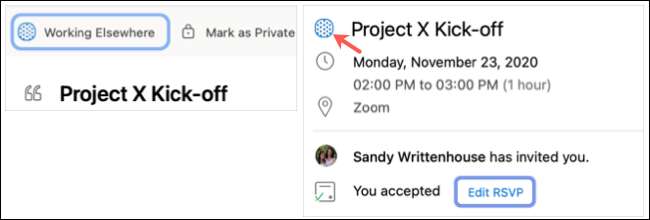
תכונה אחת אחרונה לוח שנה חדש עבור Outlook שראוי להזכיר נקרא תובנות פגישה. בהתבסס על האירוע או המשתתפים שלך, Outlook יציע הודעות דוא"ל וקבצים לאירוע שלך. אם תובנות הפגישה זמינות, תראה אותם בכרטיסייה ליד "פרטי הפגישה" בחלון האירוע.
כמו כן, זכור כי עם Outlook חדש ב- Mac, אתה עדיין יכול אירועי צבע עם קטגוריות בלוח השנה שלך הצג את מזג האוויר אם האירוע שלך מתרחש במיקום אחר.







